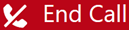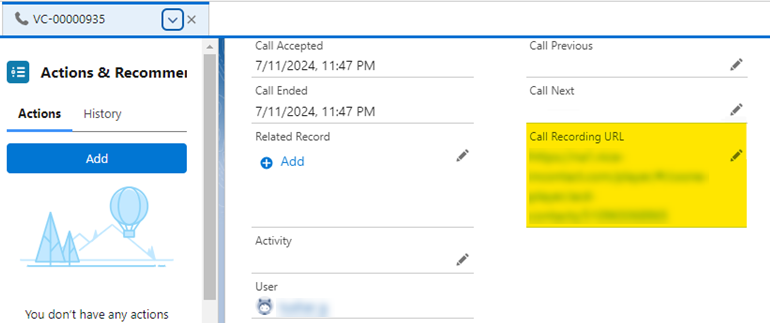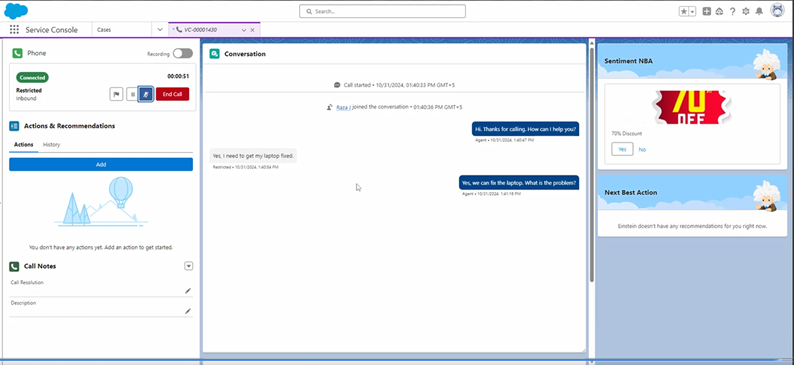Antes de atender chamadas no Agent for SCV, defina as configurações do seu Agent for SCV. Se você estiver conectado com o Integrated Softphone, verifique se está usando o Agent WebRTC Extension. Ele evita problemas de conexão, incluindo a queda de chamadas.
Usar controles de voz
Esses controles de voz aparecem quando você está atendendo uma chamada ativa no Agent for SCV. Alguns desses controles podem não aparecer, dependendo da maneira como o administrador configurou Agent for SCV.
| Ícone | Detalhes |
|---|---|
| Gerar |
Gerar um sinalizador para pedir ajuda ao seu supervisor. Você precisa indicar por que precisa de ajuda no campo Mensagem. Seu supervisor pode enviar notas de volta. |
| Adicionar usuário |
Abra o catálogo de endereços para procurar competências ou outros agentes conectados. Posicione o cursor do mouse sobre qualquer item na lista e clique Ligar para adicionar outro usuário à chamada. Você também pode clicar em Teclado 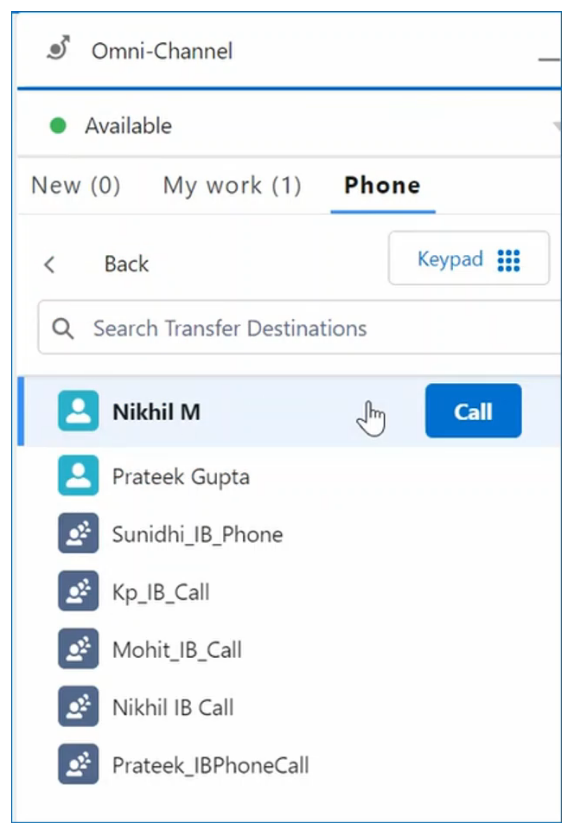
|
| Manter em espera |
Coloque o contato em espera. |
| Retomar |
Retome uma chamada que você colocou em espera. |
| Gravar |
Gravar a chamada. |
| Silêncio |
Silencie seu microfone para que o contato não possa ouvi-lo. |
|
Transferência cega
|
Transfere a chamada. Você não é colocado em conferência; a chamada é transferida diretamente para a outra parte. |
| Nova Chamada |
Inicie uma consulta. |
| Teclado |
Abre o teclado numérico para digitar um número de telefone. |
| Mesclar |
Se você tiver uma chamada ativa e uma chamada em espera, poderá combinar as duas chamadas para fazer uma chamada em conferência. |
| Trocar |
Se você tiver uma chamada ativa e outra em espera, poderá alternar entre as duas. |
|
Encerrar chamada |
Encerre a interação de voz. |
Alguns destes controles de chamadas podem não aparecer para você, dependendo de como o administrador tiver configurado o Agent for SCV.
Fazer chamadas de saída
Ao fazer uma chamada de saída, você pode procurar pessoas no Catálogo de Telefones ![]() pelo nome ou usar o teclado numérico para digitar um número de telefone para discar.
pelo nome ou usar o teclado numérico para digitar um número de telefone para discar.
Antes de fazer chamadas de saída, defina sua competência de telefone de saída padrão.
-
Inicie o Agent for SCV e faça login.
-
Você precisa estar em estado
 O status de disponibilidade de um agente. online ou ocupado.
O status de disponibilidade de um agente. online ou ocupado. -
Use o teclado numérico para digitar um número de telefone ou clique em Catálogo de Telefones
 . Na barra de pesquisa do Catálogo de Telefones, digite o nome do contato
. Na barra de pesquisa do Catálogo de Telefones, digite o nome do contato A pessoa que interage com um agente, RVI ou bot em seu centro de contato. para o qual você deseja ligar. Você pode usar a lista suspensa à esquerda da barra de pesquisa para alternar entre catálogos de telefones. Clique no nome do contato nos resultados da pesquisa.
A pessoa que interage com um agente, RVI ou bot em seu centro de contato. para o qual você deseja ligar. Você pode usar a lista suspensa à esquerda da barra de pesquisa para alternar entre catálogos de telefones. Clique no nome do contato nos resultados da pesquisa. -
Clique Ligar.
Chamadas de consulta e conferência
Você pode consultar![]() Permite que você fale em particular com um novo participante antes de adicioná-lo a uma conferência. e fazer conferência com outras partes, como outros agentes, para resolver o problema de um contato
Permite que você fale em particular com um novo participante antes de adicioná-lo a uma conferência. e fazer conferência com outras partes, como outros agentes, para resolver o problema de um contato![]() A pessoa que interage com um agente, RVI ou bot em seu centro de contato.. Você pode ter até seis pessoas em uma teleconferência, incluindo você. Um supervisor pode participar da chamada além das seis partes. SCV lista todas as partes na teleconferência em um título recolhível chamado Grupo de Chamadas.
A pessoa que interage com um agente, RVI ou bot em seu centro de contato.. Você pode ter até seis pessoas em uma teleconferência, incluindo você. Um supervisor pode participar da chamada além das seis partes. SCV lista todas as partes na teleconferência em um título recolhível chamado Grupo de Chamadas.
-
Ao atender uma chamada em SCV, clique em Nova chamada.
-
Na agenda de endereços que aparecer, procure um agente ou uma competência
 Usado para automatizar a entrega de interações com base nas competências, habilidades e conhecimento do agente.. Você também pode clicar em Teclado
Usado para automatizar a entrega de interações com base nas competências, habilidades e conhecimento do agente.. Você também pode clicar em Teclado  e digitar um número de telefone para discar. Clique Ligar.
e digitar um número de telefone para discar. Clique Ligar. -
Você é colocado em consulta com um novo participante. O participante original é colocado em espera. Aqui, você pode:
-
Clique em Mesclar
 para combinar as chamadas em uma conferência.
para combinar as chamadas em uma conferência. -
Clique em Fim ao lado de um grupo para desligá-lo individualmente.
-
-
Se você mesclar as chamadas em uma conferência, poderá:
-
Clique em Sair para sair da conferência. A conferência continua para as outras partes.
-
Clique em Remover
 ao lado de um participante para removê-lo da conferência.
ao lado de um participante para removê-lo da conferência. -
Clique em Nova chamada para adicionar outra pessoa à conferência.
-
-
Para encerrar uma chamada em conferência, clique em Remover
 ao lado de cada participante até que restem apenas você e um outro participante. Em seguida, clique em Encerrar chamada.
ao lado de cada participante até que restem apenas você e um outro participante. Em seguida, clique em Encerrar chamada.
Transferência de chamadas
Você pode transferir uma chamada às cegas para outra parte, como outro agente. Você não é colocado em conferência; a chamada é transferida diretamente para a outra parte. Ela é removida do seu console de agente.
-
Enquanto estiver atendendo uma chamada no , clique em SCVTransferir às cegas
 .
. -
Na agenda de endereços que aparecer, procure um agente ou uma competência
 Usado para automatizar a entrega de interações com base nas competências, habilidades e conhecimento do agente.. Selecione um agente ou uma competência e clique em Transferir. Você também pode clicar em Teclado
Usado para automatizar a entrega de interações com base nas competências, habilidades e conhecimento do agente.. Selecione um agente ou uma competência e clique em Transferir. Você também pode clicar em Teclado  , digitar um número de telefone para discar e clicar em Ligar.
, digitar um número de telefone para discar e clicar em Ligar. -
Se necessário, atribua uma disposição à sua parte da chamada.
Criar tarefas
Quando você está em uma chamada ativa no Agent for SCV, um registro de chamada de voz (VC) com informações sobre o contato![]() A pessoa que interage com um agente, RVI ou bot em seu centro de contato. aparece no Salesforce. Nesse registro de VC, você pode editar as informações do contato, ver informações sobre interações anteriores e criar tarefas.
A pessoa que interage com um agente, RVI ou bot em seu centro de contato. aparece no Salesforce. Nesse registro de VC, você pode editar as informações do contato, ver informações sobre interações anteriores e criar tarefas.
-
No Salesforce, abra o registro de chamada de voz. É uma guia que começa com VC, seguida de uma sequência de números.
-
Role para baixo até o campo Atividade e clique em Editar atividade
 .
. -
Clique em + Nova tarefa.
-
No pop-up Nova tarefa, preencha o formulário Informações da tarefa. Os campos obrigatórios são Atribuído a, Status, Assunto e Prioridade.
-
Clique em Save.
Exibir indicadores
Quando você está em uma chamada ativa no Agent for SCV, pode ver indicadores: itens de menu personalizados configurados por seu administrador.
-
Enquanto estiver atendendo uma chamada no , clique em SCVMais na parte inferior.
- Clique na guia Indicador.
Atribuir disposições às chamadas
Quando você está em uma chamada ativa no Agent for SCV, você pode atribuir uma disposição![]() Resultado atribuído pelo agente ou sistema no final de uma interação por voz (disposição) ou digital (status). para indicar o resultado da chamada. Por exemplo, se você respondeu à pergunta de um contato, pode marcar a chamada como Resolvida. Você também pode adicionar tags e notas. Adicionar tags associa a chamada aos registros do Salesforce.
Resultado atribuído pelo agente ou sistema no final de uma interação por voz (disposição) ou digital (status). para indicar o resultado da chamada. Por exemplo, se você respondeu à pergunta de um contato, pode marcar a chamada como Resolvida. Você também pode adicionar tags e notas. Adicionar tags associa a chamada aos registros do Salesforce.
-
Enquanto estiver atendendo uma chamada no , clique em SCVMais na parte inferior.
-
Na guia Disposição, selecione uma Disposição na lista suspensa.
-
Selecione as tags que você quer atribuir à chamada na lista suspensa Tags.
-
Se quiser, preencha o campo Notas de disposição.
-
Clique em Save.
Acessar registros de chamadas
Todas as chamadas no Agent for SCV são gravadas automaticamente. Você pode acessar a gravação depois a chamada é encerrada.
-
Abra o registro Chamada de Voz da chamada no Salesforce.
-
Atualize o registro.
-
Clique no URL no campo URL da Gravação de Chamada. A gravação será aberta em uma nova guia.
Ver transcrição da conversa durante chamadas de entrada ou saída
Uma transcrição contínua em tempo real da conversa aparece na janela Conversação do Salesforce. Você pode usar as informações da transcrição durante a chamada. Por exemplo, você pode usá-lo para verificar mais uma vez o número da conta que o contato forneceu. Dependendo de como a organização tiver configurado essa opção, você poderá ver somente seu lado da conversa, só o lado do contato ou ambos os lados.
A exibição da transcrição inicia e para automaticamente. Se você colocar a chamada em espera, a transcrição ficará pausada até que a chamada seja retomada. A transcrição está disponível para você somente durante a interação. Não é possível salvá-la.
Esse é um recurso opcional que o administrador do CXone Mpower deve ativar. Se não houver uma janela Conversação no Salesforce, sua organização pode não usar o recurso.
Ver Sentimento Próxima Melhor Ação (NBA)
A janela Sentimento NBA mostra as ações sugeridas durante as chamadas contato![]() A pessoa que interage com um agente, RVI ou bot em seu centro de contato.. Por exemplo, se um contato ficar chateado, ele pode sugerir a oferta de um desconto, como mostra a imagem abaixo.
A pessoa que interage com um agente, RVI ou bot em seu centro de contato.. Por exemplo, se um contato ficar chateado, ele pode sugerir a oferta de um desconto, como mostra a imagem abaixo.
Esse recurso ouve a conversa, analisa o humor do contato e oferece sugestões sobre a próxima melhor ação a ser tomada. Isso ajuda você a fornecer uma experiência de contato aprimorada.
Você pode ver a Próxima Ação de Sentimento em uma janela separada, conforme mostrado na imagem anterior. A janela pode estar em um lugar diferente, dependendo da sua configuração. Ele pode incluir links para ajudá-lo a tomar as ações sugeridas.
Esse recurso funciona para chamadas de entrada e saída.
Esse é um recurso opcional que o administrador do CXone Mpower deve ativar. Se não houver uma janela NBA de sentimento no Salesforce, sua organização pode não usar o recurso.